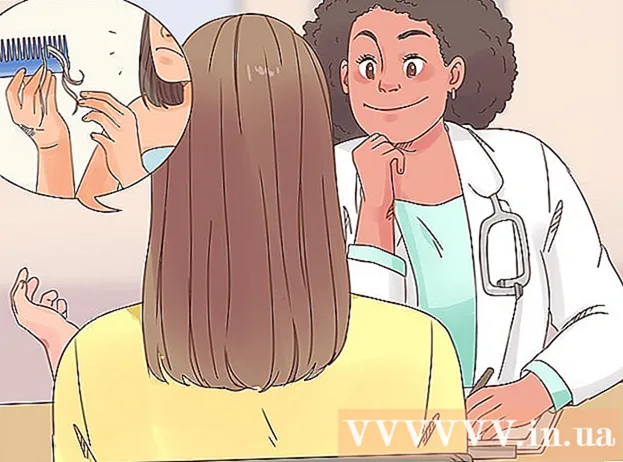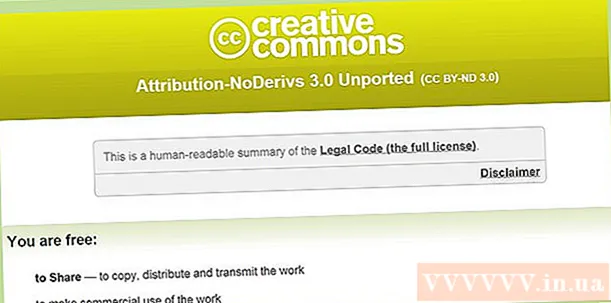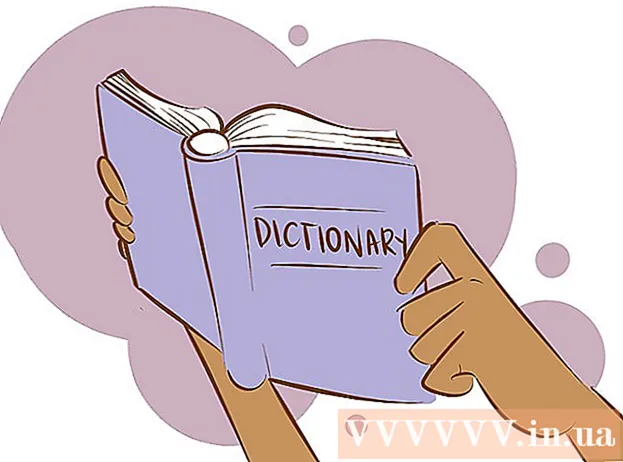ກະວີ:
Laura McKinney
ວັນທີຂອງການສ້າງ:
1 ເດືອນເມສາ 2021
ວັນທີປັບປຸງ:
1 ເດືອນກໍລະກົດ 2024
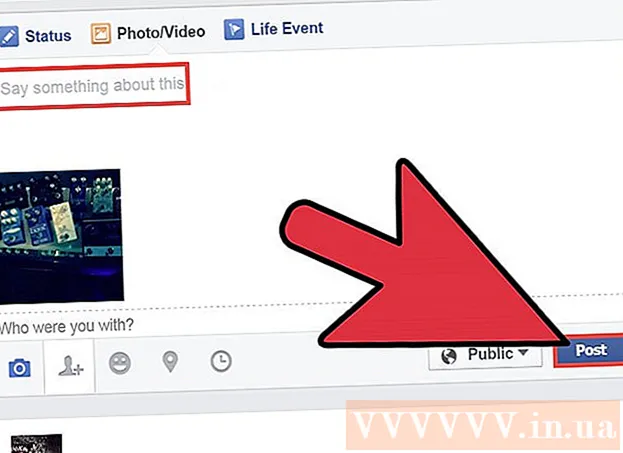
ເນື້ອຫາ
ການແບ່ງປັນວິດີໂອໃນເຟສບຸກແມ່ນວິທີທີ່ດີທີ່ຈະແຈ້ງໃຫ້ ໝູ່ ເພື່ອນຂອງທ່ານຮູ້ສິ່ງທີ່ທ່ານ ກຳ ລັງເບິ່ງແລະວິດີໂອທີ່ດີທີ່ສຸດ! ມັນຍັງເປັນວິທີທີ່ດີທີ່ຈະແບ່ງປັນເຫດການໃນຊີວິດທີ່ ສຳ ຄັນເຊັ່ນ: ງານແຕ່ງດອງຫລື ຄຳ ເວົ້າ ທຳ ອິດຂອງເດັກນ້ອຍ. ທ່ານຍັງສາມາດແກ້ໄຂລາຍລະອຽດກ່ຽວກັບວິດີໂອໃນສ່ວນ "ການດັດແກ້ລາຍລະອຽດຄວາມເປັນສ່ວນຕົວແລະຂໍ້ມູນຂອງວີດີໂອ".
ຂັ້ນຕອນ
ວິທີທີ່ 1 ຂອງ 5: ແບ່ງປັນວິດີໂອຂອງ ໝູ່
ເຂົ້າໄປທີ່ Facebook ແລະເຂົ້າສູ່ລະບົບ. ຊອກຫາວິດີໂອຂອງ ໝູ່ ທີ່ທ່ານຢາກແບ່ງປັນ.

ກົດປຸ່ມ "ແບ່ງປັນ" ສີຟ້າຢູ່ລຸ່ມວິດີໂອ.
ກົດ“ ແບ່ງປັນການເຊື່ອມຕໍ່” ເພື່ອໂພດວິດີໂອໃຫ້ເພື່ອນຂອງທ່ານໄດ້ເບິ່ງ. ອ່ານເພີ່ມເຕີມກ່ຽວກັບວິທີການແກ້ໄຂຂໍ້ມູນວິດີໂອແລະການຕັ້ງຄ່າຄວາມເປັນສ່ວນຕົວໃນສ່ວນ "ການດັດແກ້ສ່ວນຕົວແລະລາຍລະອຽດຂໍ້ມູນຂອງວີດີໂອ" ໃນຕອນທ້າຍຂອງບົດຄວາມນີ້. ໂຄສະນາ
ວິທີທີ່ 2 ຂອງ 5: ອັບໂຫລດວິດີໂອສ່ວນຕົວຂອງທ່ານຈາກຄອມພິວເຕີ

ເຂົ້າໄປທີ່ Facebook ແລະເຂົ້າສູ່ລະບົບ. ກົດປຸ່ມ "ເພີ່ມຮູບ / ວີດີໂອ". ລິ້ງນີ້ຢູ່ເທິງສຸດຂອງ ໜ້າ, ຢູ່ເບື້ອງຫຼັງ "ສະຖານະການອັບເດດ" ແລະກ່ອນ ຄຳ ວ່າ "ສ້າງເວັບບອດພາບ".
ໄປທີ່ຄອມພິວເຕີຂອງທ່ານແລະເລືອກເອົາວິດີໂອທີ່ທ່ານຕ້ອງການອັບໂຫລດ.
- ເຟສບຸກພຽງແຕ່ອະນຸຍາດໃຫ້ທ່ານອັບໂຫລດວິດີໂອຂອງຮູບແບບດັ່ງຕໍ່ໄປນີ້: 3g2, 3gp, 3gpp, asf, avi, dat, divx, dv, f4v, flv, m2ts, m4v, mkv, mod, mov, mp4, mpe, mpeg , mpeg4, mpg, mts, nsv, ogm, ogv, qt, tod, ts, vob, ແລະ wmv. ທ່ານສາມາດຊອກຫາຮູບແບບເອກະສານໂດຍການຄິກຂວາໃສ່ເອກະສານແລະເລືອກ "Properties" ໃນ Windows ຫຼື "Get Info" ໃນ Mac OS X. ທ່ານຄວນຈະເຫັນຮູບແບບເອກະສານທີ່ຂຽນຢູ່ທາງຂ້າງມັນ. "ຮູບແບບເອກະສານ" ໃນ Windows ແລະ "ຊະນິດ" ໃນ Mac OS X.
- ເຟສບຸກຍັງ ຈຳ ກັດຂະ ໜາດ ແລະໄລຍະເວລາຂອງວິດີໂອ. ທ່ານພຽງແຕ່ສາມາດອັບໂຫລດວິດີໂອທີ່ມີຄວາມຍາວເຖິງ 1GB ຫຼື 20 ນາທີ.

ກົດປຸ່ມທີ່ທ່ານຕ້ອງການອັບໂຫລດ, ຈາກນັ້ນກົດປຸ່ມ "ເປີດ".
ກົດ "Post" ເພື່ອໂພດວິດີໂອຂອງທ່ານ. ວິດີໂອຈະໃຊ້ເວລາສອງສາມນາທີເພື່ອອັບໂຫລດ, ແຕ່ເຟສບຸກຈະແຈ້ງໃຫ້ທ່ານຊາບເມື່ອເວລາວິດີໂອດັ່ງກ່າວຖືກລົງ. ໂຄສະນາ
ວິທີທີ 3 ຂອງ 5: ໃສ່ URL ຂອງວີດີໂອ
ຊອກຫາ URL ສຳ ລັບວິດີໂອຂອງທ່ານ (ໂດຍປົກກະຕິຢູ່ແຖບດ້ານເທິງຂອງ browser). ຄັດລອກ URL ນັ້ນອີກ.
- ທ່ານສາມາດຄັດລອກ URL ໂດຍເນັ້ນມັນ, ແລ້ວກົດຂວາແລະເລືອກ "copy" ຫຼືກົດ CTL + C.
ເຂົ້າໄປທີ່ Facebook ແລະເຂົ້າສູ່ລະບົບ.
ວາງ URL ເປັນການອັບເດດສະຖານະພາບ. ຈາກນັ້ນກົດ "Post." ທ່ານຈະເຫັນວ່າທ່ານສາມາດເຮັດວິດີໂອໄດ້ໂດຍກົງຈາກ Facebook.
- ເພື່ອຕິດ URL, ທ່ານສາມາດກົດຂວາແລະເລືອກ "ວາງ" ຫລືກົດ CTL + V.
ວິທີທີ 4 ຂອງ 5: ປະກາດວິດີໂອໂດຍໃຊ້ຄຸນສົມບັດ "ແບ່ງປັນ"
ຊອກຫາວິດີໂອທີ່ທ່ານຢາກແບ່ງປັນໃນເວັບໄຊທ໌ວິດີໂອທີ່ທ່ານຕ້ອງການ.
ຊອກຫາປຸ່ມ "ແບ່ງປັນ" ແລະກົດມັນ.
- ໃນ Youtube, ປຸ່ມນີ້ແມ່ນຕົວ ໜັງ ສືທີ່ມີລິ້ງ (ເຊັ່ນ "ແບ່ງປັນ") ຢູ່ທາງລຸ່ມຂອງວີດີໂອ.
- ໃນ DailyMotion, ປຸ່ມນີ້ຊ້ອນທັບວິດີໂອດ້ວຍ ຄຳ ວ່າ "ເຟສບຸກ" ກັບໂລໂກ້ເຟສບຸກ.
- ຖ້າທ່ານໃຊ້ເວັບໄຊທ໌ອື່ນ, ທ່ານອາດຈະຕ້ອງຊອກຫາປຸ່ມ "ແບ່ງປັນ" ທີ່ມີການປ່ຽນແປງທີ່ແຕກຕ່າງກັນ.
ປະຕິບັດຕາມຂັ້ນຕອນທີ່ ຈຳ ເປັນເພື່ອແບ່ງປັນການ ນຳ ໃຊ້ Facebook.
- ໃນ Youtube, ລາຍຊື່ແບບເລື່ອນລົງຈະປາກົດຂຶ້ນ. ກົດປຸ່ມສີຟ້າແລະສີຂາວ "f", ເຊິ່ງແມ່ນໂລໂກ້ເຟສບຸກ.
- ໃນ DailyMotion, ທ່ານພຽງແຕ່ຕ້ອງການກົດໂລໂກ້ເຟສບຸກ ທຳ ອິດຢູ່ເທິງສຸດຂອງວີດີໂອນັ້ນ.
- ຢູ່ໃນເວັບໄຊທ໌ອື່ນ, ທ່ານອາດຈະຕ້ອງກົດໃສ່ຮູບສັນຍາລັກອື່ນໆຂອງ Facebook ເພື່ອແບ່ງປັນ.
ເຂົ້າສູ່ລະບົບ Facebook ແລະລົງ ຄຳ ເຫັນຖ້າທ່ານຕ້ອງການ.
ກົດປຸ່ມ "ແບ່ງປັນ". ວິດີໂອຂອງທ່ານຈະຖືກລົງແລະທ່ານສາມາດເບິ່ງມັນຢູ່ໃນເຟສບຸກ. ໂຄສະນາ
ວິທີທີ່ 5 ຂອງ 5: ແກ້ໄຂຄວາມເປັນສ່ວນຕົວຂອງວີດີໂອແລະຄວາມເຂົ້າໃຈ
ເມື່ອທ່ານແບ່ງປັນວິດີໂອໃນເຟສບຸກ, ທ່ານສາມາດເພີ່ມຂໍ້ມູນເພີ່ມເຕີມກ່ຽວກັບມັນ. ກ່ອນທີ່ທ່ານຈະກົດປຸ່ມ "Post" ໃນ Facebook ຫຼືໃຊ້ຄຸນສົມບັດ "ແບ່ງປັນ" ໃນເວັບໄຊທ໌ອື່ນ, ໃຫ້ພິຈາລະນາວ່າທ່ານຕ້ອງການເພີ່ມຂໍ້ມູນໃດໃສ່ໃນວີດີໂອ.
ຂຽນບາງສິ່ງບາງຢ່າງກ່ຽວກັບວິດີໂອໂດຍການພິມໃນພາກທີ່ເວົ້າວ່າ "ເວົ້າບາງຢ່າງກ່ຽວກັບເລື່ອງນີ້.".. "(ເວົ້າບາງຢ່າງກ່ຽວກັບ ... )
ກົດປຸ່ມ "Custom" ເພື່ອເລືອກຜູ້ທີ່ທ່ານຕ້ອງການເບິ່ງວິດີໂອ. ຍົກຕົວຢ່າງ, ທ່ານສາມາດອະນຸຍາດໃຫ້ທຸກຄົນໃນອິນເຕີເນັດເຫັນມັນໂດຍການເລືອກ "ສາທາລະນະ" ຫຼື ຈຳ ກັດການເບິ່ງກັບ ໝູ່ ໃນເຟສບຸກຂອງທ່ານໂດຍການກົດປຸ່ມ "Friends".
ແທັກຄົນເຂົ້າໄປໃນວິດີໂອໂດຍການກົດປຸ່ມໄອຄອນຢູ່ເບື້ອງຊ້າຍລຸ່ມເຊິ່ງເບິ່ງຄືວ່າໂປຣໄຟລ໌ຂອງບຸກຄົນທີ່ມີເຄື່ອງ ໝາຍ ບວກ. ພິມຊື່ຂອງພວກເຂົາແລ້ວກົດໃສ່ຊື່ຂອງບຸກຄົນນັ້ນເມື່ອ Facebook ສະແດງລາຍຊື່.
ເພີ່ມສະຖານທີ່ຕ່າງໆໃນວິດີໂອໂດຍການກົດໄອຄອນທີ່ຄ້າຍຄືກັບການຫຼຸດລົງຂອງນໍ້າ. ພິມໃສ່ຊື່ຂອງສະຖານທີ່, ຈາກນັ້ນແຕະສະຖານທີ່ທີ່ທ່ານຕ້ອງການເມື່ອ Facebook ສະແດງສະຖານທີ່.
ກົດທີ່ໄອຄອນທີ່ຄ້າຍຄືກັບ ໜ້າ ຍິ້ມເພື່ອເພີ່ມຄວາມຮູ້ສຶກຫລືສິ່ງທີ່ທ່ານ ກຳ ລັງເຮັດຢູ່.
- ໄປທີ່ຕົວເລືອກຕ່າງໆຂອງເຟສບຸກເຊັ່ນ "ຄວາມຮູ້ສຶກ" ຫຼື "ເບິ່ງ". ທ່ານສາມາດເລືອກຈາກຕົວເລືອກຕ່າງໆຂອງເຟສບຸກຫຼືພິມ ຄຳ ຕິຊົມຂອງທ່ານເອງ. ຕົວຢ່າງ: ຖ້າທ່ານ ກຳ ລັງເບິ່ງການສະແດງທີ່ແນ່ນອນ, ໃຫ້ພິມຊື່ຂອງການສະແດງ; ເຟສບຸກຈະສາມາດຊອກຫາມັນໄດ້, ແລະທ່ານພຽງແຕ່ຕ້ອງກົດ. ເຖິງຢ່າງໃດກໍ່ຕາມ, ຖ້າທ່ານຕ້ອງການເວົ້າວ່າ "ເບິ່ງຄອບຄົວຂອງຂ້ອຍ" ເພາະວ່າທ່ານພຽງແຕ່ແບ່ງປັນວິດີໂອວັນພັກທີ່ມີຄວາມ ໝາຍ ຂອງທ່ານແລ້ວທ່ານກໍ່ສາມາດພິມຂໍ້ຄວາມນັ້ນໃສ່ໃນປ່ອງ. ເນື່ອງຈາກເຟສບຸກບໍ່ໄດ້ ກຳ ນົດ ຄຳ ວ່າ "ຄອບຄົວຂອງຂ້ອຍ", ທ່ານ ຈຳ ເປັນຕ້ອງເລື່ອນຫາລຸ່ມຂອງການຕັ້ງໄວ້ແລ້ວກົດໃສ່ຂໍ້ຄວາມສະເພາະຂອງທ່ານ ("ຄອບຄົວຂອງຂ້ອຍ" ໃນຕົວຢ່າງນີ້).
ໃຫ້ແນ່ໃຈວ່າໄດ້ອັບເດດສ່ວນ "ເວົ້າບາງຢ່າງກ່ຽວກັບເລື່ອງນີ້"... "ຕາມທີ່ທ່ານເລືອກກ່ອນກົດປຸ່ມ" Post. "ໂຄສະນາ
ເຈົ້າຕ້ອງການຫັຍງ
- ບັນຊີເຟສບຸກ
- ການເຊື່ອມຕໍ່ອິນເຕີເນັດ